
Table des matières:
- Auteur John Day [email protected].
- Public 2024-01-30 09:07.
- Dernière modifié 2025-01-23 14:45.


Voici comment construire un écran USB Sim Racing très simple et bon marché avec un Arduino UNO et un écran TFT 3, 5.
Il dispose d'une API pour Assetto Corsa qui prend les données de la mémoire partagée du jeu programmée en C# dans Visual Studio, puis envoie les données à l'Arduino via USB, l'Arduino analyse les données et les affiche.
Je développe l'API pour Project Cars, puis je le ferai pour rFactor, alors abonnez-vous à ma chaîne YouTube pour être mis à jour.
Étape 1: Matériaux

Vous n'avez besoin que d'un Arduino UNO (j'ai testé mon MEGA et l'analyse ne fonctionne pas correctement) et un MCUFriend TFT 3, 5 Shield pour UNO
Il arrondit plus moins 35-40€ tout.
Étape 2: Données et interface graphique
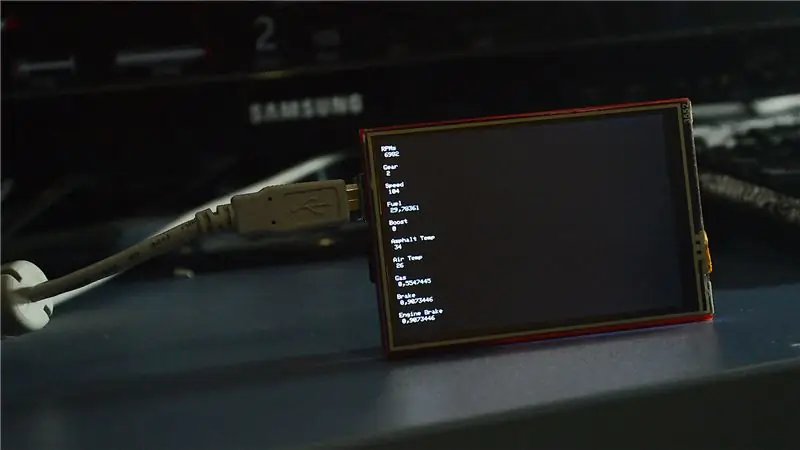
L'interface graphique est si simple qu'elle a un fond noir où afficheront 10 valeurs différentes, RPM, Vitesse, Vitesse, Carburant, Boost, Température de l'air, Température de l'asphalte, Gaz, Frein et Frein moteur.
Certaines valeurs comme Boost, restent parfois à 0(NULL); c'est parce que la voiture que vous conduisez n'a pas de boost donc elle garde la valeur à 0.
Étape 3: Construire
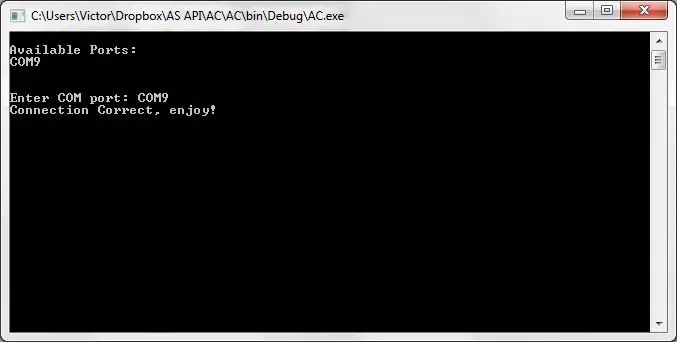
J'ai joint le programme que vous devez exécuter (est l'API), puis sélectionnez le port COM de votre Arduino
** IMPORTANT: Vous devez écrire COMX, par exemple mon Arduino est en COM9 comme indiqué sur l'image.
Et téléchargez le fichier.hex attaché à votre Arduino
Vous pouvez télécharger les fichiers ici: MEGA
Conseillé:
Panneau de commutation DIY Flight Sim: 7 étapes (avec photos)

Panneau de commutation de simulation de vol DIY : après avoir passé de nombreuses années dans la communauté des simulations de vol et m'être impliqué dans des avions de plus en plus compliqués, je me suis retrouvé à aspirer à la possibilité de garder les mains sur les commutateurs physiques au lieu d'essayer de voler avec ma main droite tout en utilisant le m
Usare Un Display Grande a 4 Cifre 8886 Display Con Wemos ESP8266 Arduino NodeMCU: 6 étapes

Usare Un Display Grande a 4 Cifre 8886 Display Con Wemos ESP8266 Arduino NodeMCU: Questo progetto è un semplice esempio che mostra come collegare un display del tipo 8886-Display e, per comodità nostra, un Wemos D1 - ma potrebbe essere un Arduino o un NodeMCU o qualsiasi altro microcontrollore che state usando per un progetto.Esi
DIY Arduino 2d Motion Racing Simulator: 3 étapes

DIY Arduino 2d Motion Racing Simulator: Dans ces Instructable, je vais vous montrer comment construire un simulateur de conduite amusant à l'aide d'un microcontrôleur Arduino et de deux petits servomoteurs
Boîte à boutons Sim Racing : 7 étapes (avec photos)

Boîte à boutons Sim Racing : Une boîte à boutons est un appareil utilisé dans Sim Racing qui vous permet d'attribuer des boutons, des commutateurs et des boutons à diverses commandes de voiture. Les affectations de boutons courantes sont des choses comme un bouton de démarrage, un PTT, une fosse de demande, etc. Les interrupteurs à bascule fonctionnent très bien pour les essuie-glaces, la tête
Boîte à boutons Sim Racing : 8 étapes

Boîte à boutons Sim Racing : Bienvenue aux accros aux courses de simulation ! Êtes-vous à court de raccourcis clavier pour mapper toutes les commandes de votre voiture ? Vous avez probablement besoin d'une boîte à boutons ! Dans ce Instructable, nous allons en créer un à partir de zéro. La boîte à boutons aura 32 (!) états de bouton disponibles. Non
